지난해, 즉 2019년 4분기 기준 국내 스마트폰 시장 점유율 1위는 삼성전자(57%)였습니다.
그리고 그 삼성전자의 스마트폰 모델은 '갤럭시(Galaxy)'죠.
저도 메인폰은 아니지만 서브,게임용으로 갤럭시를 사용하고있습니다.
플래그쉽 모델들을 제외한 일명 '보급형'이라고 불리는 갤럭시 기기들도 가격대비 좋은 성능을 가지고있다고 생각합니다.
그런데, 한 가지 아쉬운 점이 있다면 안드로이드 기기들의 속도저하 문제가 있겠는데요.
바로 그 점을 해결하기 위한 방안 중 하나로 이 방법을 추천드립니다.
(말그대로 방안 중 하나입니다. 완벽한 해결방안이라고는 말씀드리기 어렵습니다.)
1. 플레이스토어(Google Play Store)에서 "iShredder Standard"를 검색 후, 설치합니다.

2. 설치가 완료되면 어플을 실행시켜 "Selective Erasing"을 터치해줍니다.

3. 이런 창이 뜨면 "Storage"를 클릭후 Ok 버튼을 눌러줍니다.

권한 허용은 당연히 해줘야겠죠?

이 후가 굉장히 중요합니다.
4. 수 많은 선택지가 여러분 앞에 나타날 텐데요.
우리가 선택해야할 것은 바로 "Freespace" 와 "Internal Storage" 이 두 가지입니다.
사진 설명에도 나와있듯이 아래의 두 가지는 체크하지말아주세요!
이유는 아래에 설명해드리겠습니다.
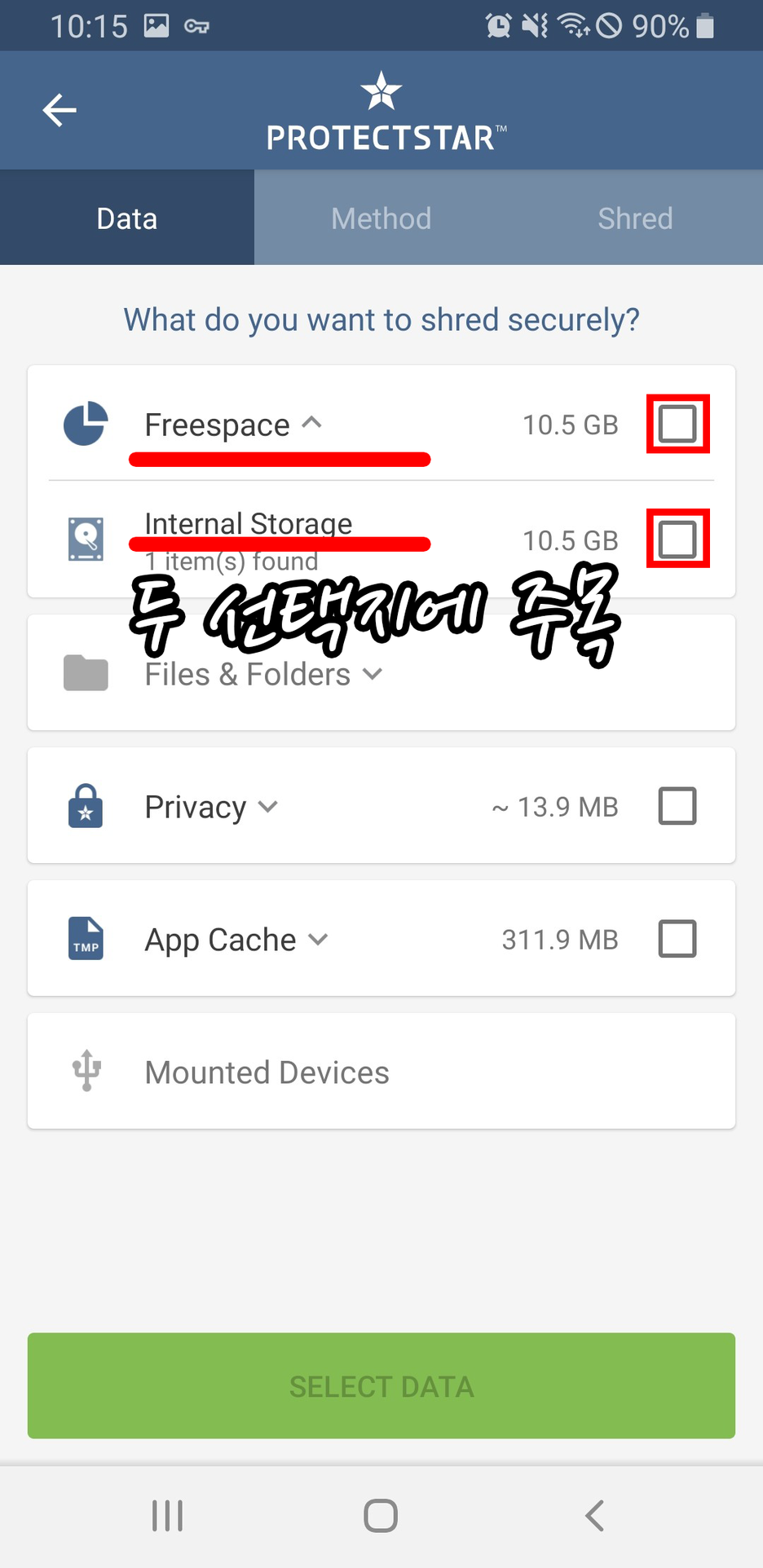
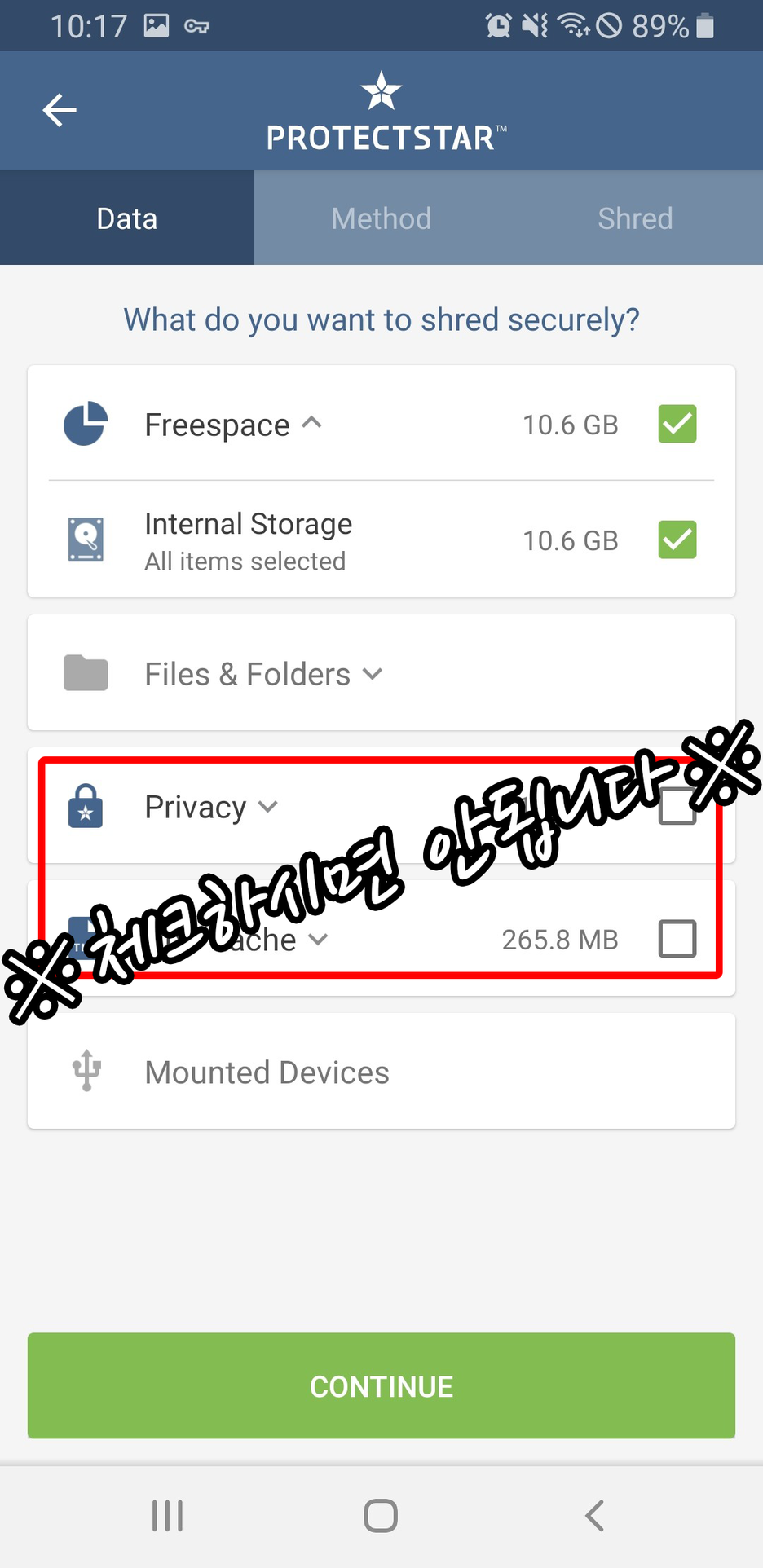
왜 밑에 것들은 체크를하면 안되나요? 라는 질문엔
간단히 말해서 이 두가지는 현재 사용중인 어플들과 관련이 있기때문에 선택하시는 것을 권유드리지않습니다.
현재 사용중인 어플들은 그대로 사용하고, 속도저하를 완화,해결하기 위한 방법이기 때문에,
위의 두가지 선택지만 선택하시는 것을 추천드립니다.
4.이것 역시 굉장히 중요합니다.
"0xFF" 라고 적혀있는 선택지를 선택해주시면 됩니다.
이 역시도 위에 설명한 내용과 연결됩니다.
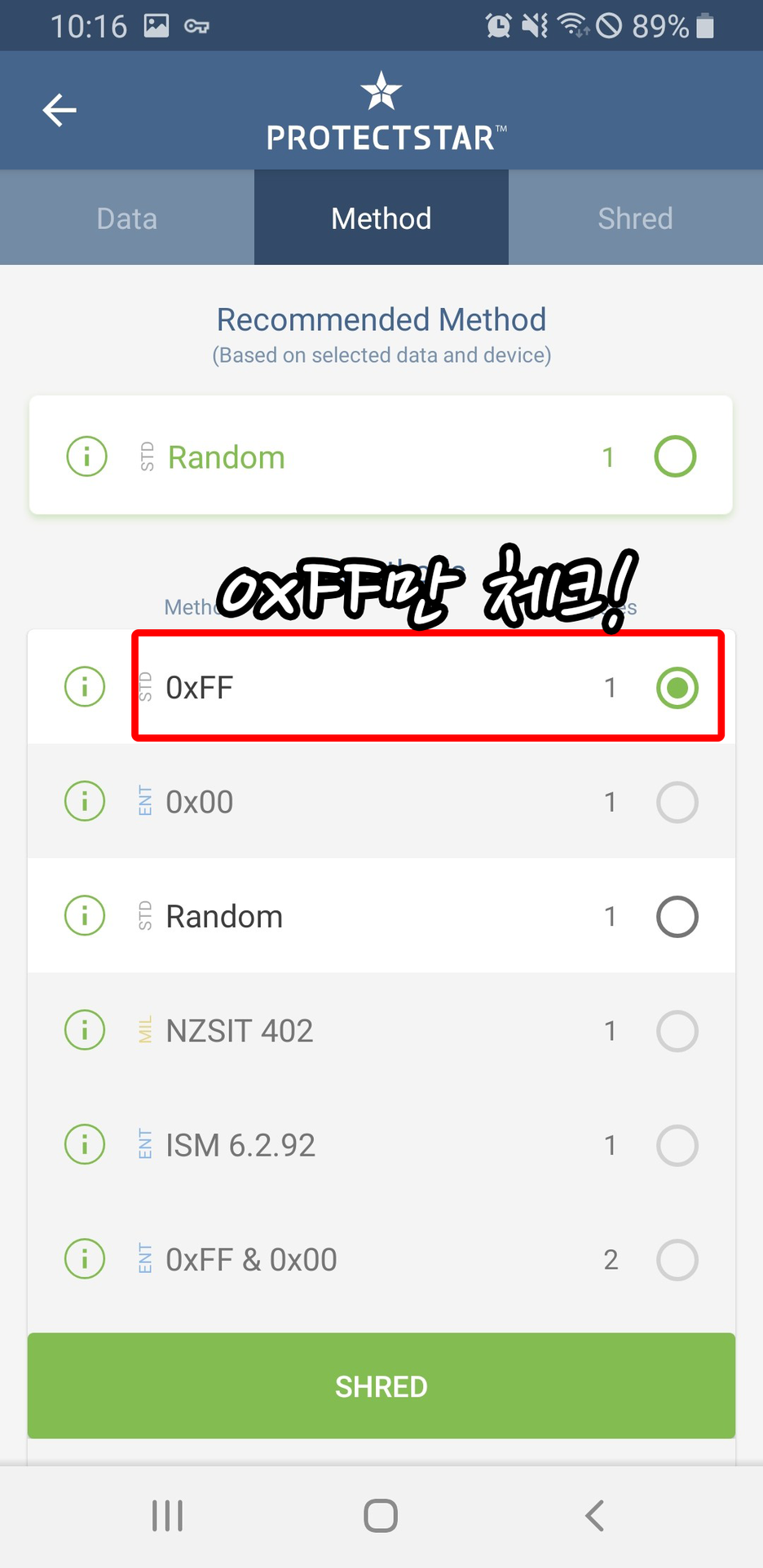
이제 작업이 시작됩니다.
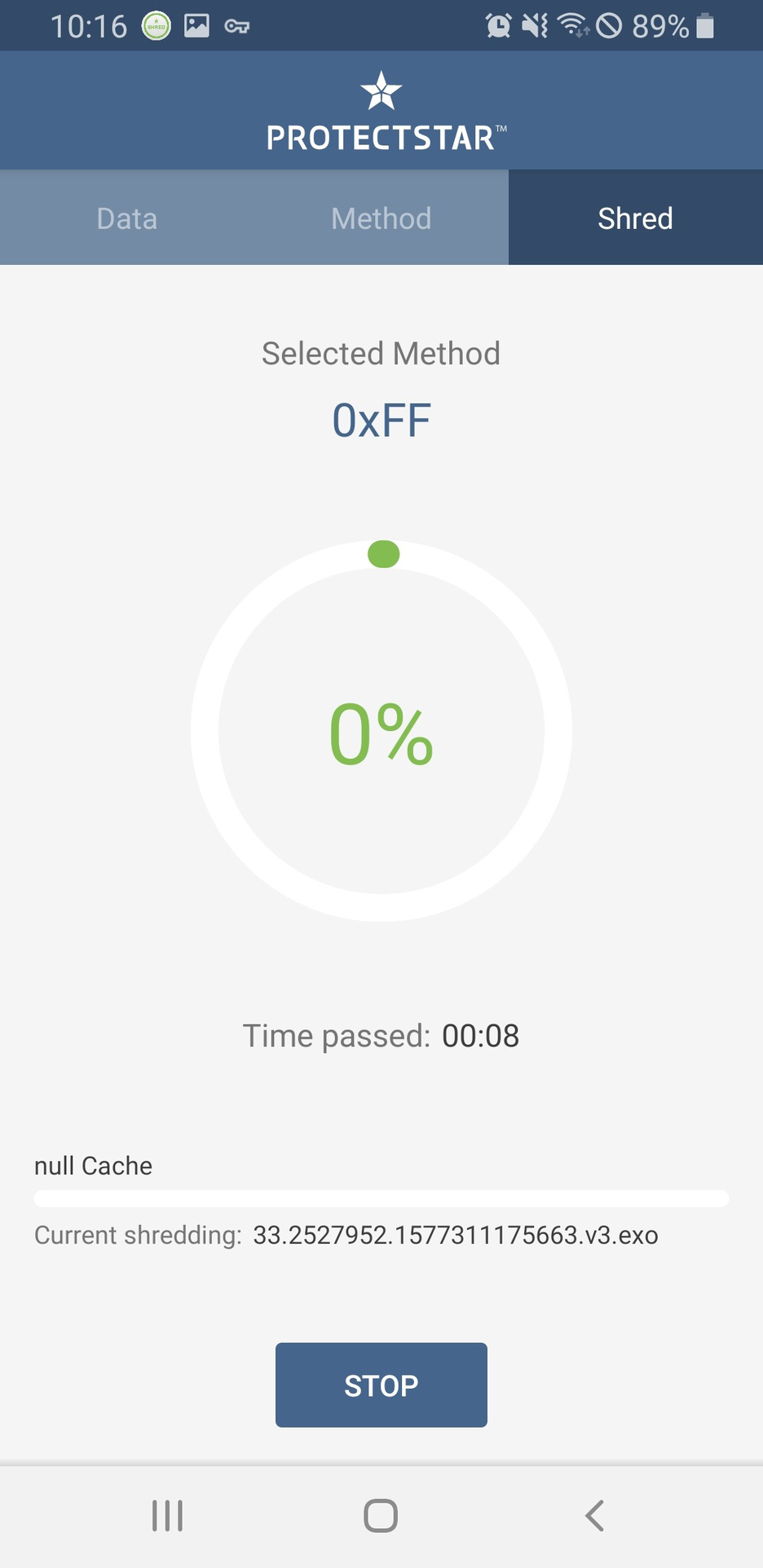
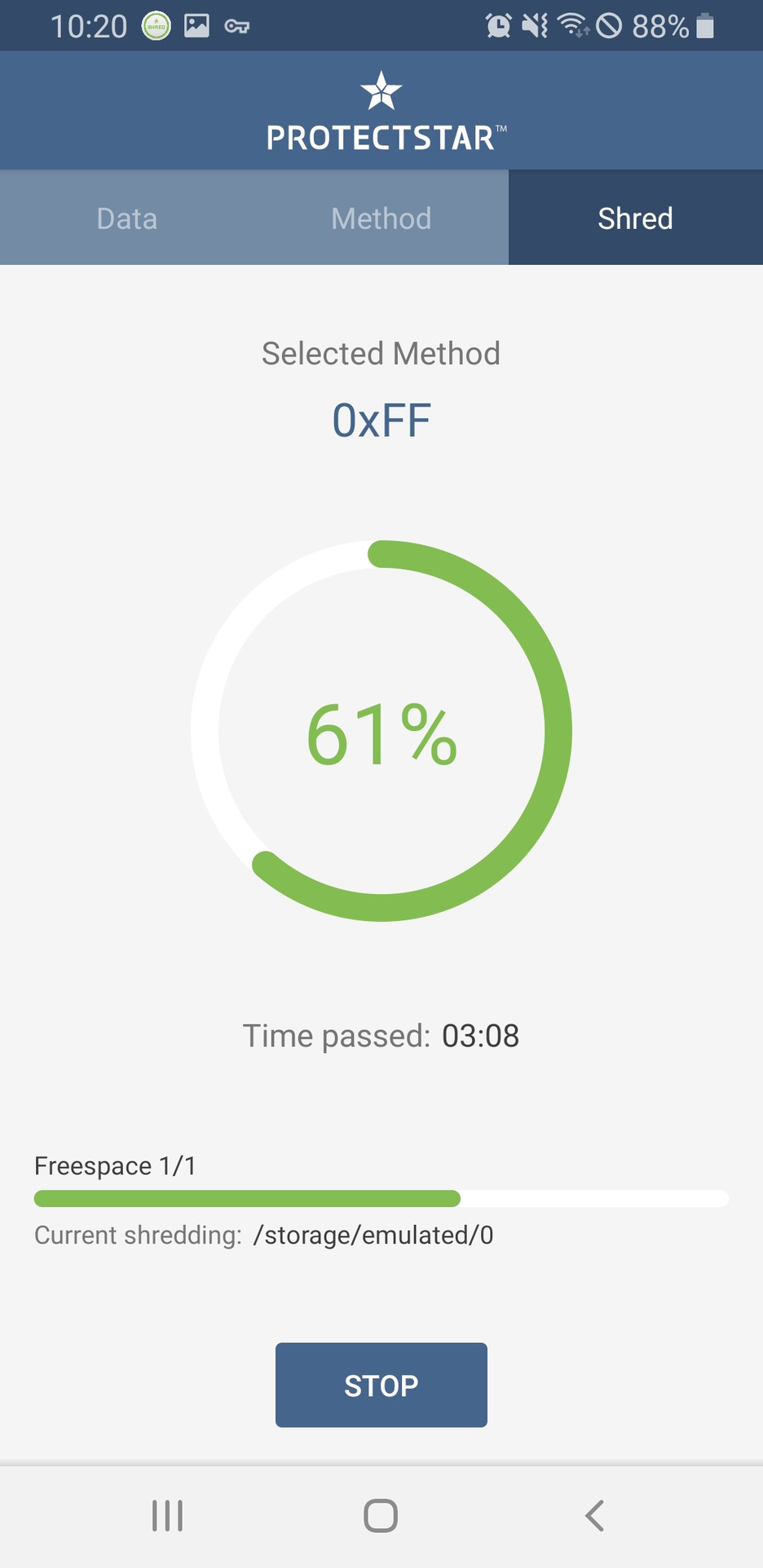
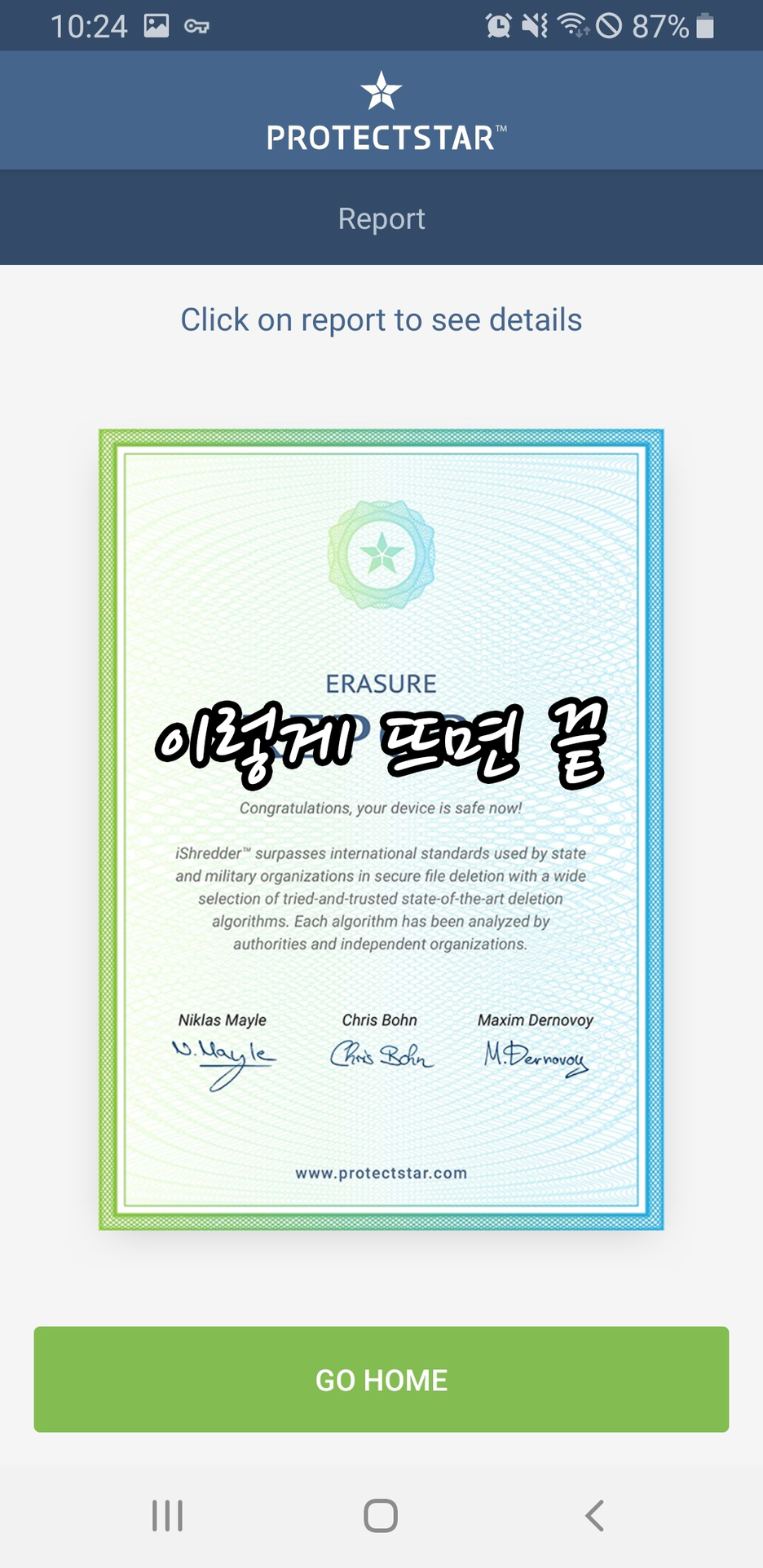
100%라는 화면이 뜬 후
잠시 뒤에 이런 인증서? 같은 화면이 뜹니다.
그럼 작업이 완료된 것이고, Go Home 버튼을 누르시던, 그냥 뒤로가기를 누르시던하면 끝납니다.
...
...
...
저는 이 방법을 통해서 속도저하현상이 꽤나 완화되었다고 생각이 들었습니다.
실제로 쓰기속도가 많이 올라갔더라고요.
하지만,
기기에 따라, 사용자의 사용패턴에 따라
충분히 다른 결과가 나올 수 있다는 점은 꼭 명심해 주세요.
그래도 이 방법을 통해서 유의미한 변화가 생기기를 바랍니다.
이 방법 외에도 다양한 방법들이 있는데, 그 방법들은 이후에 포스팅해보도록하겠습니다.
읽어주셔서 감사합니다.
'IT > 찢어진 백과사전' 카테고리의 다른 글
| 윈도우 자동종료, 예약종료 방법 (0) | 2021.08.29 |
|---|---|
| 갤럭시 게임 중 화면 자동 잠금 (3) | 2021.08.29 |


댓글